iPhone에 음악을 다운로드하는 4가지 방법
다양한 소스에서 iPhone으로 음악을 다운로드하는 방법을 이해하기 어렵습니까? 당신의 대답이 ‘예’라면, 제대로 찾아오셨습니다. 당신과 같은 많은 iOS 사용자는 iPhone에 무료로 음악을 다운로드하는 방법을 아는 것이 지루하다고 생각합니다. 고맙게도 일부 타사 도구의 도움을 받아 동일한 방법을 배울 수 있습니다. 이 유익한 가이드에서 우리는 당신을 돕기 위해 4가지 단계적 솔루션을 제시하기로 결정했습니다. 계속 읽고 문제없이 iPhone에 음악을 다운로드하는 방법을 해결하십시오.
- 파트 1: Keepvid Music으로 iPhone에 음악 다운로드
- 파트 2: iTunes를 사용하여 iPhone에 음악 다운로드
- 3부: Spotify를 사용하여 iPhone에 음악 다운로드
- 파트 4: DrFoneTool을 사용하여 iPhone으로 음악 다운로드 및 전송 – 전화 관리자(iOS)
참고
iPhone SE는 전 세계적으로 큰 주목을 받았습니다. 여러분도 하나 구매하시겠습니까? 자세한 내용은 직접 iPhone SE 개봉 동영상을 확인하세요!
파트 1: Keepvid Music으로 iPhone에 음악 다운로드
Keepvid Music은 YouTube와 같은 동영상 공유 플랫폼에서 음악을 다운로드하는 데 주로 사용되는 인기 있는 도구입니다. 비디오 세그먼트를 제거하고 노래를 MP3 형식으로 저장하는 오디오 변환기에 비디오가 내장되어 있습니다. 나중에 할 수 있습니다. transfer the downloaded music to your iPhone 또한. YouTube 외에도 SoundCloud, Vevo, Vimeo 등과 같은 다양한 플랫폼에서 음악을 찾을 수도 있습니다. 또한 다운로드하려는 음악의 URL을 제공하기만 하면 됩니다. Keepvid를 사용하여 iPhone에 음악을 다운로드하는 방법을 배우려면 다음 단계를 따르십시오.
1. 공식 웹사이트에서 Windows 또는 Mac용 Keepvid Music을 다운로드하세요. 바로가기.
2. iPhone에 음악을 무료로 다운로드하는 방법을 배우고 싶을 때마다 음악을 시작하고 음악 가져오기 탭으로 이동하여 다운로드 섹션을 방문하십시오.

3. 여기에서 노래를 다운로드할 URL을 제공하고 형식을 선택한 후 ‘다운로드’ 버튼을 클릭할 수 있습니다.
4. Additionally, you can visit any website (like YouTube) from its interface or add a new portal.
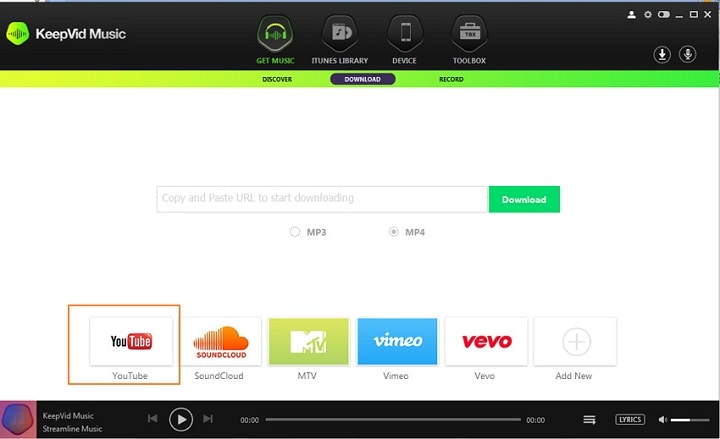
5. YouTube에서 다운로드하려는 노래를 찾기만 하면 됩니다. 로드되면 형식과 원하는 비트 전송률을 선택합니다. ‘다운로드’ 버튼을 클릭하여 저장합니다.
6. 이제 iPhone을 시스템에 연결하고 감지합니다. Keepvid Music 인터페이스의 iTunes 보관함 탭으로 이동하여 다운로드한 모든 노래를 찾습니다.
7. 이동하려는 노래를 선택하고 마우스 오른쪽 버튼을 클릭한 다음 ‘추가’ 옵션으로 이동합니다. 선택한 콘텐츠를 전송할 대상 장치를 선택합니다.
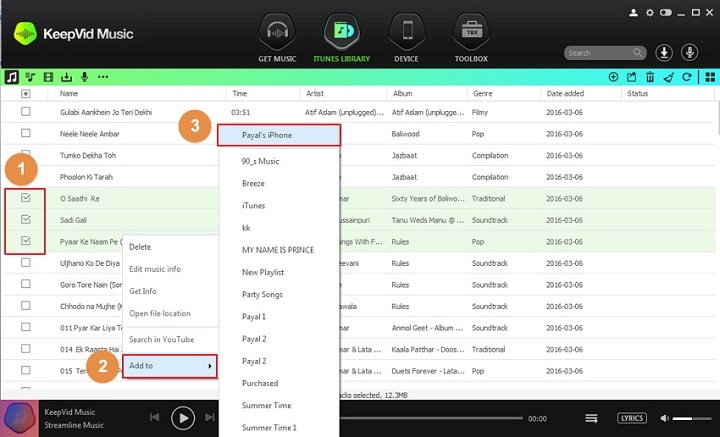
이런 식으로 컴퓨터에서 iPhone으로 음악을 다운로드하는 방법을 쉽게 배울 수 있습니다.
파트 2: iTunes를 사용하여 iPhone에 음악 다운로드
If you are familiar with iTunes, then you can also use it to learn how to download music to your iPhone. The tool is developed by Apple and is available for free. All you need to do is connect your iOS device and sync it with the iTunes library. Since syncing works in both ways, your iTunes music will be transferred to your iPhone. Learn how to download music to your iPhone for free by following these steps:
1. 시스템에서 iTunes를 실행하고 iPhone을 연결합니다.
2. 장치가 감지되면 장치를 선택하고 음악 탭으로 이동합니다.
3. ‘음악 동기화’ 옵션을 켭니다. 여기에서 장치로 전송하려는 노래, 장르, 재생 목록, 앨범 등을 선택할 수도 있습니다.
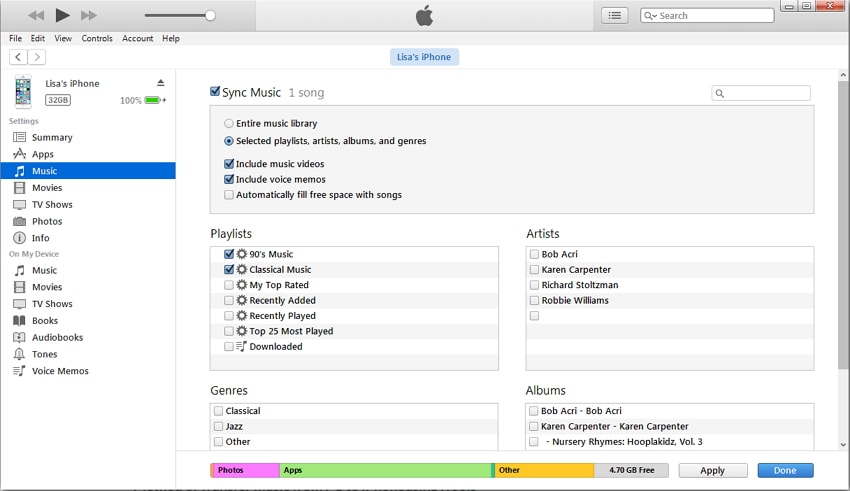
4. Simply make your selection and click on the “Apply” button to transfer music to iPhone from iTunes library.
5. If you want to transfer individual songs, then go to the Summary section of the device and turn on the option for “Manually manage music and videos”.
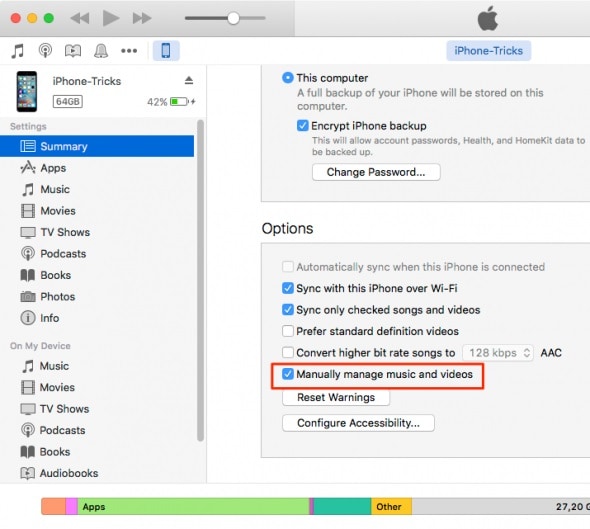
6. 이제 음악 라이브러리로 이동하여 iTunes에서 휴대폰으로 전송할 노래를 수동으로 끌어다 놓습니다.
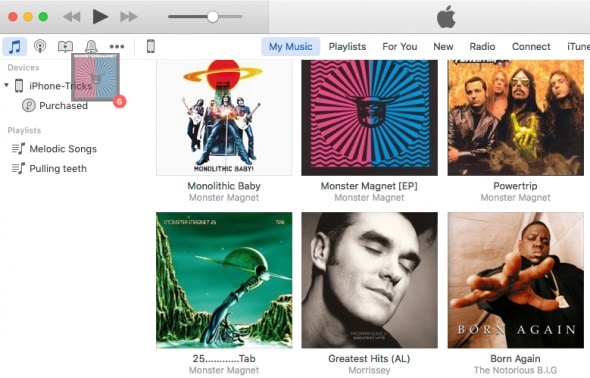
그게 다야! 이런 식으로 iTunes를 사용하여 휴대폰에 음악을 다운로드하는 방법을 배울 수 있습니다.
3부: Spotify를 사용하여 iPhone에 음악 다운로드
요즘 사람들은 여러 곡을 다운로드하는 대신 Spotify, Pandora, Apple Music 등과 같은 서비스를 사용하여 음악을 스트리밍하는 것을 선호합니다. Spotify를 사용하면 오프라인으로 듣기 위해 노래를 저장할 수 있으므로 인터넷에 연결하지 않고도 들을 수 있습니다. 이렇게 하면 데이터 사용량도 절약됩니다. 이 노래는 오프라인으로 저장되지만 DRM으로 보호됩니다. 따라서 활성 Spotify 구독이 있는 경우에만 들을 수 있습니다.
이렇게 하려면 저장하려는 모든 노래의 재생 목록을 만드십시오. 이제 앨범을 탭하고 ‘오프라인 사용 가능’ 옵션을 켭니다. 이렇게 하면 기기에서 오프라인으로 들을 수 있도록 전체 재생 목록이 저장됩니다. 좋아하는 아티스트의 모든 노래, 모든 앨범 등에 대해 이 작업을 수행할 수도 있습니다. 이를 통해 iPhone에 음악을 다운로드하는 방법을 배울 수 있습니다.

파트 4: DrFoneTool을 사용하여 iPhone으로 음악 다운로드 및 전송 – 전화 관리자(iOS)
iPhone에 무료로 음악을 다운로드하는 방법을 배우는 가장 쉬운 방법은 다음을 사용하는 것입니다. DrFoneTool – 전화 관리자(iOS). 그것은 완전한 아이폰 매니저 iPhone과 컴퓨터 간에 데이터를 쉽게 이동할 수 있습니다. DrFoneTool – Phone Manager(iOS)를 사용하여 사진, 비디오, 연락처, 음악, 메시지 등을 관리할 수 있습니다. 그것은 또한 아이폰 파일 탐색기 tool and will certainly let you take entire control of your device’s content. Using DrFoneTool – Phone Manager (iOS) is extremely simple since it has an intuitive interface. You can easily edit, move, and manage your data without using iTunes. To learn how to download music to your iPhone from your computer, follow these steps:

DrFoneTool – 전화 관리자(iOS)
iTunes 없이 iPhone/iPad/iPod에 mp3 다운로드
- .
- Backup your data in your iPhone/iPod/iPad to a computer and restore them easily.
- 메모, 음악, 사진, 비디오, 연락처 등을 포함한 데이터를 iPhone으로 다운로드하십시오.
- Fast speed, high compatibility, no data loss at all.
- iTunes가 필요 없고 컴퓨터에서 쉽게 작동할 수 있습니다.
1. Mac 또는 Windows 시스템에서 DrFoneTool – Phone Manager(iOS)를 다운로드합니다. 무료 평가판을 사용하거나 웹 사이트에서 구입할 수 있습니다.
2. iPhone을 시스템에 연결하고 앱을 시작합니다. 홈페이지에서 ‘Phone Manager’ 영역으로 이동합니다.

3. iPhone을 시스템에 연결하고 앱을 시작합니다. 홈페이지에서 ‘전송’ 영역으로 이동합니다.

4. 바로가기를 선택하는 대신 탐색 모음에서 ‘음악’ 탭으로 이동합니다.

5. 휴대전화에 저장된 모든 음악 레코드의 좋은 목록을 여기에서 확인할 수 있습니다. 왼쪽 패널에서 노래, 오디오북, 팟캐스트 등을 교환할 수 있습니다.
6. 도구 모음에서 가져오기 아이콘을 클릭하여 시스템에서 장치로 음악을 추가합니다. 파일을 추가하거나 전체 디렉토리를 추가할 수 있습니다.

7. 적절한 선택을 하면 팝업 브라우저 창이 시작됩니다. 원하는 파일(또는 폴더)을 선택하고 iPhone에 로드하기만 하면 됩니다.

보시다시피 DrFoneTool – Phone Manager(iOS)는 컴퓨터에서 iPhone으로 음악을 다운로드하는 방법에 대해 번거롭지 않고 빠른 솔루션을 제공합니다. 사전 기술 지식이 없어도 이 도구를 최대한 활용할 수 있습니다. 그것은 가장 안전하고 매우 효과적인 장치 관리자 중 하나이며 사용하기가 매우 쉽습니다. Mac 또는 Windows 시스템에 다운로드하여 iPhone에 음악을 다운로드하는 방법을 다른 사람들에게도 가르쳐 주십시오.
마지막 기사

